Norėdami atsisiųsti mokamų programų ir įsigyti prenumeratų iš „Google Play“ parduotuvės, prie paskyros turėsite pridėti kredito arba debeto kortelę. Šiame vadove parodysime, kaip pridėti naują kortelę, atnaujinti esamą kortelę arba ištrinti pasibaigusią kortelę iš „Google Play“ parduotuvės paskyros.
Kad papildymas būtų sėkmingas, naujojoje kortelėje turi būti likutis. „Google“ turės atlikti nedidelę grįžtamąją operaciją, kad ją patvirtintų.
Kaip pridėti naują kortelę prie „Google Play“ paskyros
Kortelės pridėjimas prie „Google Play“ parduotuvės paskyros turėtų užtrukti apie minutę ir ji bus pasiekiama visuose „Android“. įrenginius su „Google“ paskyra .
- Įrenginyje atidarykite „Google Play“ parduotuvę ir viršutiniame dešiniajame kampe palieskite savo profilio nuotrauką.
- Eiti į Mokėjimai ir abonementai .
- Bakstelėkite Mokėjimo metodai variantas. Jei anksčiau pridėjote mokėjimo kortelę, ją matysite čia.
- Bakstelėkite Pridėkite kredito arba debeto kortelę , užpildykite visą prašomą kortelės informaciją ir bakstelėkite Sutaupyti mygtuką.
- „Google“ atliks nedidelę grįžtamąją operaciją, kad patvirtintų jūsų kortelę.
- Dabar jūsų kortelė turėtų būti pasiekiama norint pirkti „Play“ parduotuvėje.

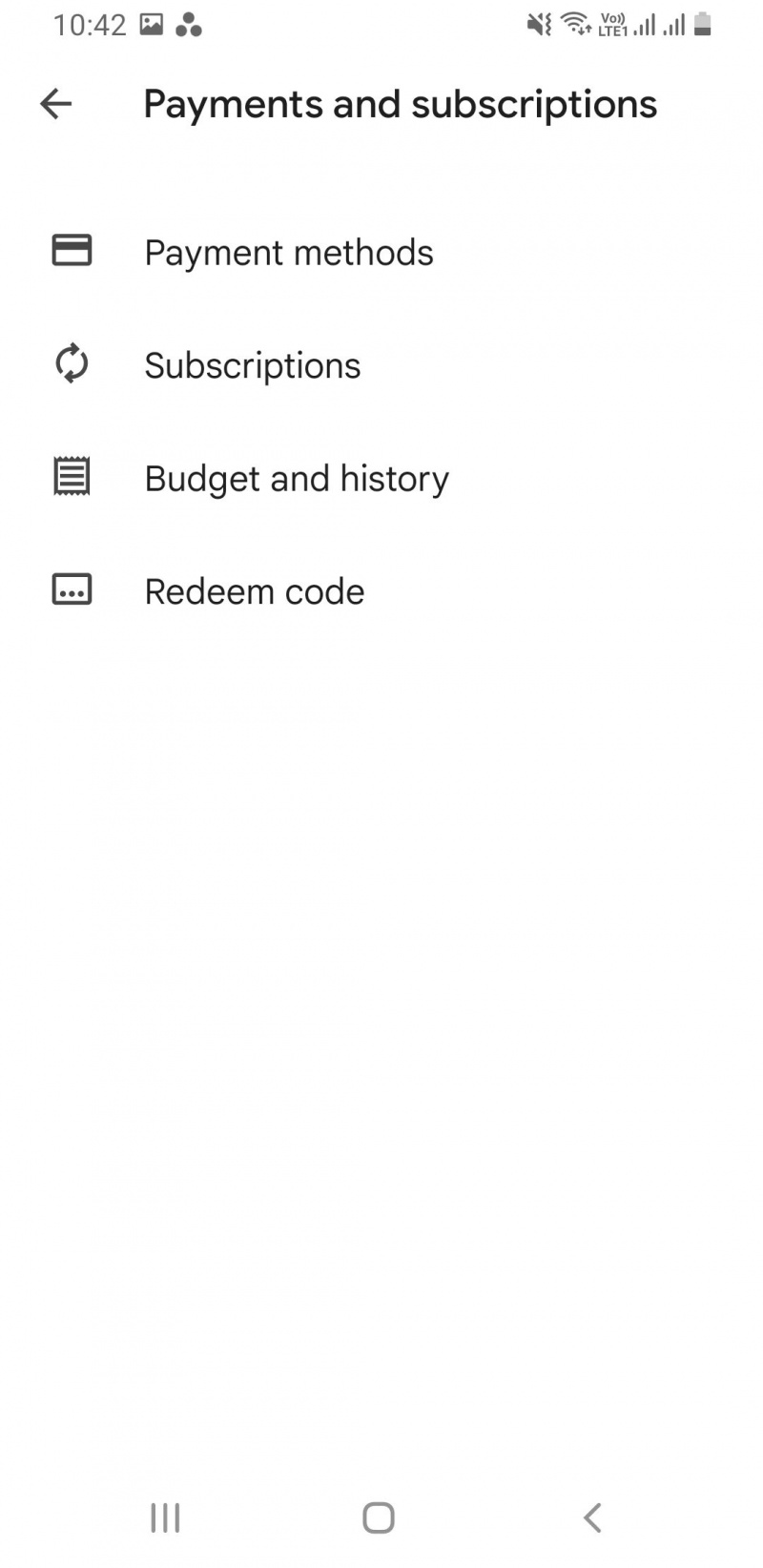
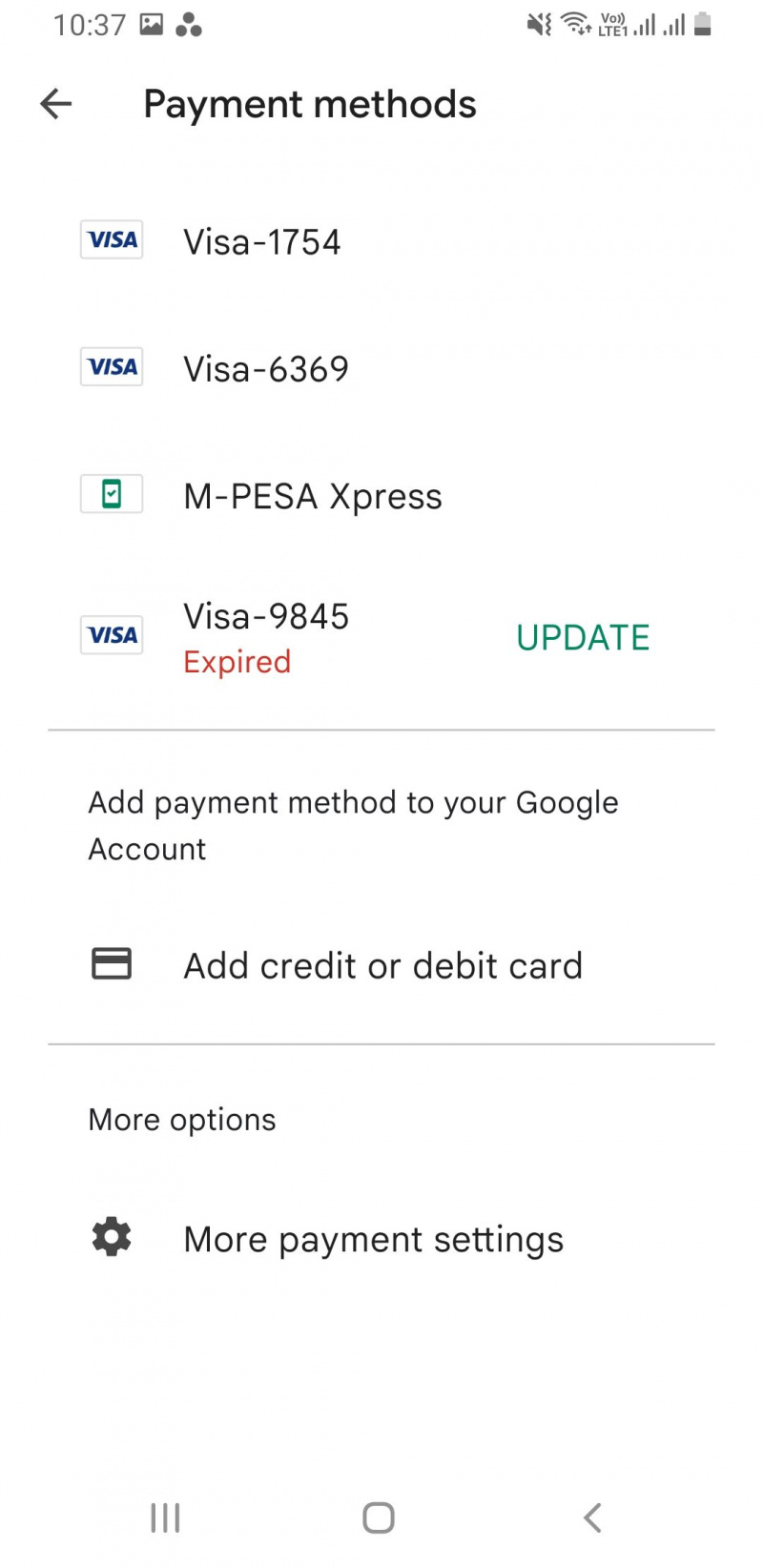
Kaip pašalinti esamą kortelę iš „Google Play“ parduotuvės
Galbūt norėsite išimti kortelę dėl dviejų priežasčių; jūsų kortelės galiojimo laikas baigėsi arba norite naudoti kitą. Norėdami visam laikui pašalinti kortelę iš „Google Play“ parduotuvės:
- Atidarykite programą ir viršutiniame dešiniajame kampe bakstelėkite savo profilio nuotrauką.
- Eiti į Mokėjimai ir prenumeratos > Mokėjimo metodai > Daugiau mokėjimo nustatymų . Paskutinis veiksmas nukreips jus į pay.google.com naršyklėje, kur galite prisijungti naudodami „Google“ paskyrą, jei būsite paraginti tai padaryti.
- Bakstelėkite Pašalinti kortelėje, kurią norite ištrinti iš „Google Play“ parduotuvės.
- Jei norite atnaujinti arba redaguoti kortelės informaciją neišimdami kortelės, bakstelėkite Redaguoti ir atlikite reikiamus pakeitimus, tada bakstelėkite Atnaujinti .
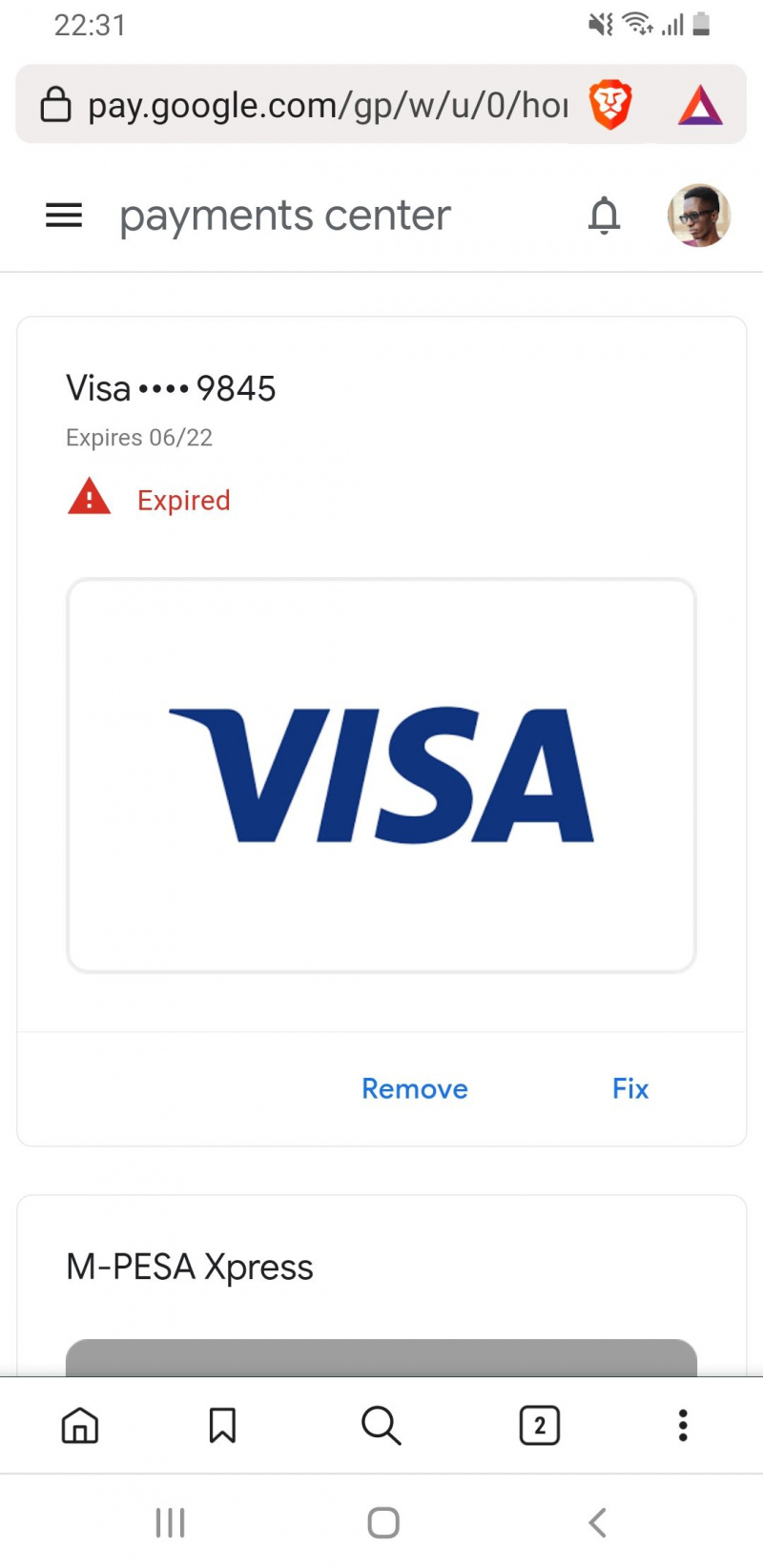
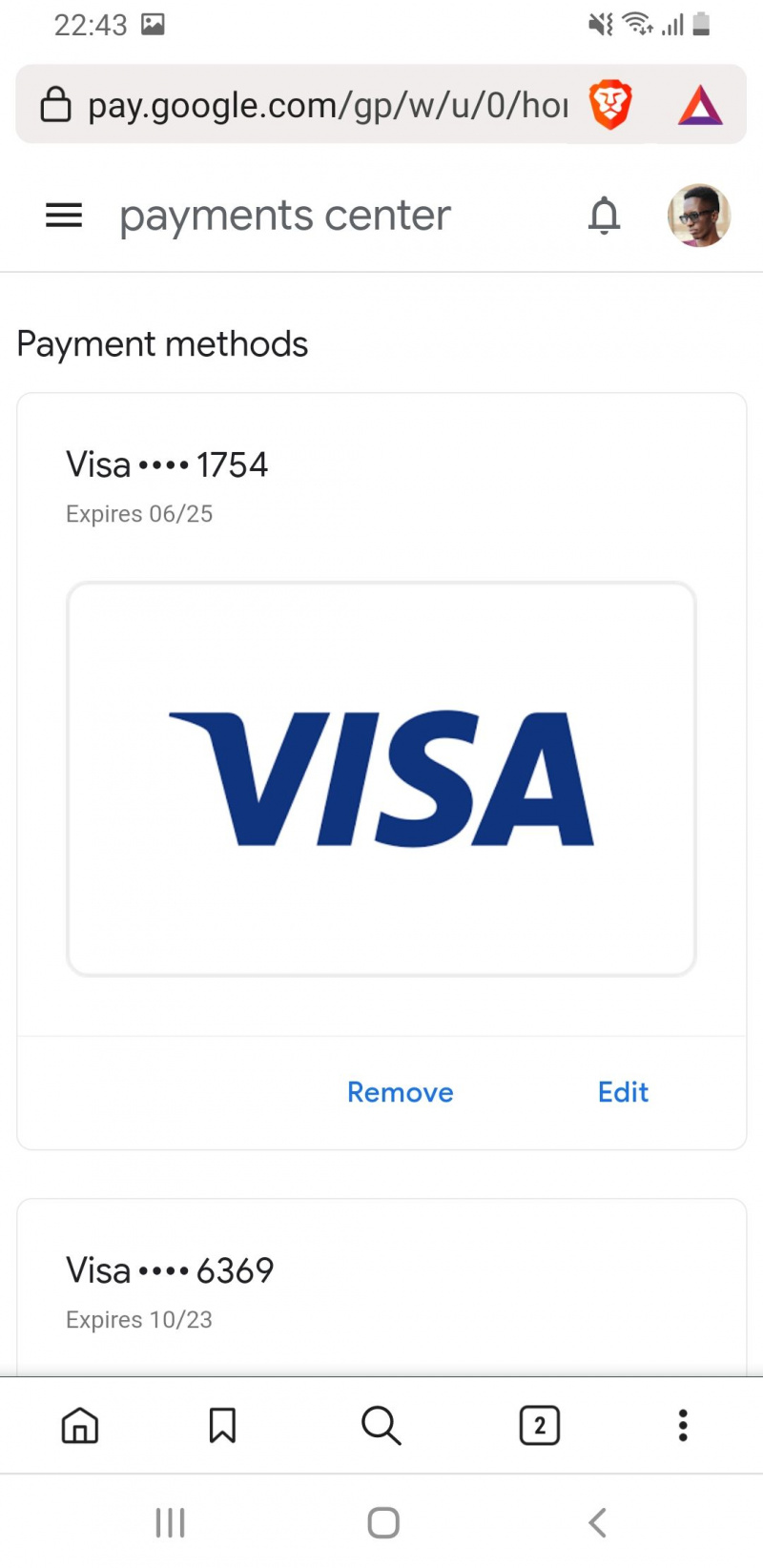
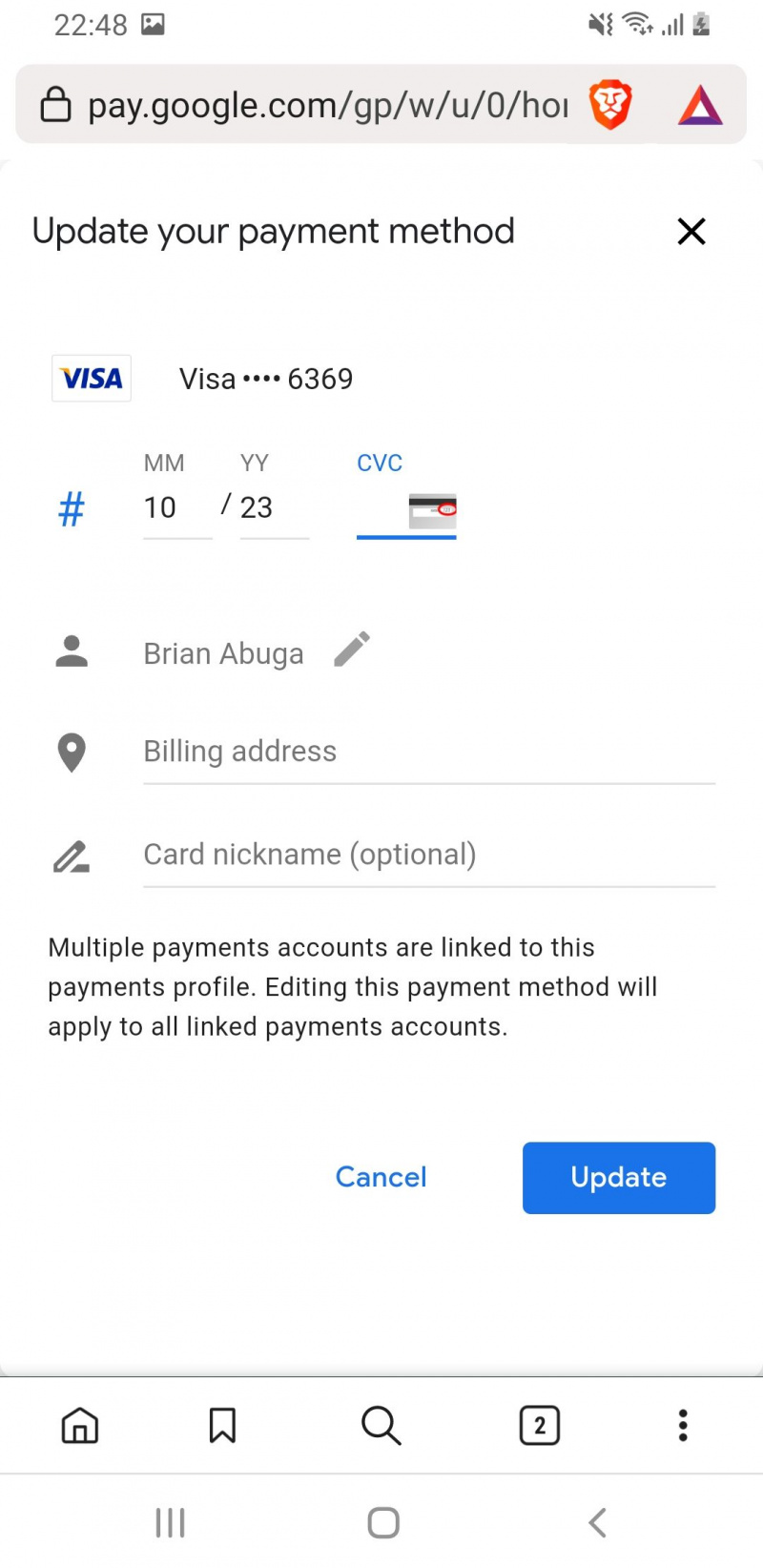
Įsigyti „Play“ parduotuvėje naudojant kortelę lengva
Kai nustatysite kortelę, galėsite greitai pirkti ir net perjungti skirtingas korteles pirkdami, jei pridėjote kelias parinktis. Taip pat galite pridėti naują kortelę pirkdami, eidami į mokamos prekės išsamios informacijos puslapį ir vykdydami pateiktus nurodymus. Ši kortelė bus automatiškai išsaugota jūsų paskyroje, kad galėtumėte ją naudoti ateityje.
